WordPress'te Varsayılan Sayfayı Değiştirin
Yayınlanan: 2022-09-11WordPress'te varsayılan sayfayı değiştirmek istiyorsanız, bunu yapmak aslında oldukça kolaydır. Tek yapmanız gereken WordPress yönetici panelinize giriş yapmak ve ardından “Ayarlar” bölümüne gitmek. Oradan “Okuma” seçeneğini seçmeniz gerekecek. Okuma Ayarları sayfasına girdikten sonra, “ Ön sayfa görüntüleniyor” seçeneğini aramanız gerekecek. Varsayılan olarak, bu seçenek "En son gönderileriniz" olarak ayarlanmıştır. Ancak, bunu kolayca “Statik bir sayfa” olarak değiştirebilirsiniz. WordPress'te varsayılan sayfanız olarak statik bir sayfa kullanmak istiyorsanız, "Ön sayfa" seçeneğini seçmeniz gerekecektir. Bu seçenek, varsayılan sayfanız olarak kullanmak istediğiniz sayfayı seçmenize olanak tanır. Seçiminizi yaptıktan sonra, sayfanın alt kısmındaki "Değişiklikleri Kaydet" düğmesini tıkladığınızdan emin olun. Hepsi bu kadar! WordPress'te varsayılan sayfayı başarıyla değiştirdiniz.
Pano ayarlarından WordPress ana sayfasını nasıl değiştirirsiniz? En popüler seçenekler, statik bir sayfa kullanmak veya en son gönderileri ana sayfa olarak göstermektir. Aşağıdaki bağlantı sizi temanızın özelleştirme seçeneklerine götürecektir. Ayrıca bu makale, belirli bir gönderiye atanabilecek bir ana sayfa veya gönderi sayfası oluşturmaya yönelik talimatlar içerir. Ana Sayfa Ayarları'nı seçtikten sonra ana sayfanızı düzenleyebilirsiniz. WordPress sitenizi yapılandırırken, statik bir ana sayfa veya özel bir gönderi türü seçebilirsiniz. Ana sayfanızı tanımladıktan sonra Yayınla butonuna basarak değiştirebilirsiniz.
Bu temayla bir ana sayfa veya blog gönderileri sayfası oluşturmak için Tema özelleştirme seçeneklerini kullanabilirsiniz. Aşağıdaki örnekte, sayfanın adı olarak Ana Sayfayı koyardım. Bundan sonra, bir blog gönderileri sayfası oluşturmak için Yayınla düğmesini seçin. WordPress ana sayfalarını değiştirmede yanlış bir şey yoktur, ancak web siteniz makaleler içeriyorsa bir gönderi sayfası ayarlamak da dikkate alınmalıdır. Bu öğreticide açıklanan adımlar, bu öğreticideki adımlara da uygulanabilir.
Kontrol panelinize giderek erişebilirsiniz. Görünümün ne olduğunu merak ediyorsanız, aşağıdaki gibidir. Bir değer özelleştirilebilir. Menüyü seçin, ardından ekledikleriniz dışında başka sayfaların olmadığı Birincil'i seçin. Varsa, sayfayı veya bağlantıyı devre dışı bırakabilirsiniz.
WordPress'te Ana Sayfayı Nasıl Değiştiririm?
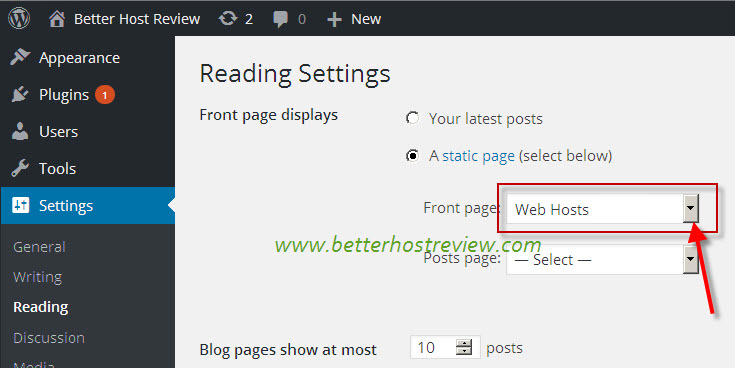 Kredi: www.betterhostreview.com
Kredi: www.betterhostreview.comSol kenar çubuğunda Ayarlar > Okuma bölümüne giderek sitenizin içeriğini okuyabilirsiniz. Statik bir sayfa, Ana sayfanızın yanındaki radyo düğmesi A ile vurgulanır. Ana Sayfanın yanındaki açılır menüyü tıkladığınızda, yeni sayfanızı web sitenizin ön sayfası olarak göreceksiniz.
Bir ziyaretçinin tarayıcınıza bir URL girdiğinde geleceği ilk sayfa ana sayfadır. Tüm web sitenizin tonunu oluşturduğundan, site sahiplerinin onu nasıl özelleştireceklerini ve düzenleyebileceklerini bilmeleri çok önemlidir. WordPress, sitenin her sayfası için bir ana sayfa ve ayrı bir blog sayfası sağlar. Çok sayıda WordPress teması, düzenlenebilen basit bir ana sayfa tasarımına sahiptir. Menü sekmelerini kullanarak veya düzenlemek için mavi kalem simgeli herhangi bir alana tıklayarak Tema Özelleştirici'den bu seçeneklere erişebilirsiniz. Temanız, sayfalarınız için birden fazla şablon içeriyorsa, bunları keşfederek başlamak isteyebilirsiniz. Blok Düzenleyiciyi kullanarak ana sayfanıza çeşitli farklı içerik türleri eklemek mümkündür.
Web sitenizi ve insanlara çevrimiçi aramalarında nasıl yardımcı olacağınızı açıklayan kısa bir metinle başlayın. Paragrafınıza renk eklemek istiyorsanız Renk ayarları sayfasına giderek bunu yapabilirsiniz. Ana sayfanıza da bazı resimler eklemeniz muhtemeldir. Ana sayfayı seçtikten sonra sayfalar, WordPress yönetici panosundan seçilmelidir. Siz yazarken, Metne Ekle düğmesine basmak kadar basittir. Metin bir paragrafsa, varsayılan olarak böyle yapılır, ancak bir başlık veya başlık ekleyebilirsiniz. Bu tür metinlerle madde işaretli veya numaralı listeler veya kalın veya italik metin oluşturulabilir.
Yeni varsayılan WordPress teması Twenty Twenty-One, uyarlanabilir olacak ve çok çeşitli web sitesi türlerinde iyi çalışacak şekilde tasarlanmıştır. Uygulamadaki tüm 'bloklar', özel ihtiyaçlarınızı karşılamak için özelleştirebileceğiniz önceden tanımlanmış blok düzenleridir. Medya Ekle düğmesini tıklayarak sayfanıza fotoğraf ve diğer medyaları ekleyebilirsiniz. Menüye Ekle butonuna tıklayarak menüye sayfa ekleyebilirsiniz. Sonuç olarak, navigasyonunuza karışıklık yaratmadan daha fazla bağlantı var. Bazı öğeleri diğerlerinin altına yerleştirerek bir açılır stil menüsü oluşturulabilir. Altbilgi, kenar çubuğu ve sayfanın üst kısmı popüler seçeneklerdir.

Varsayılan WordPress Sayfası Nedir?
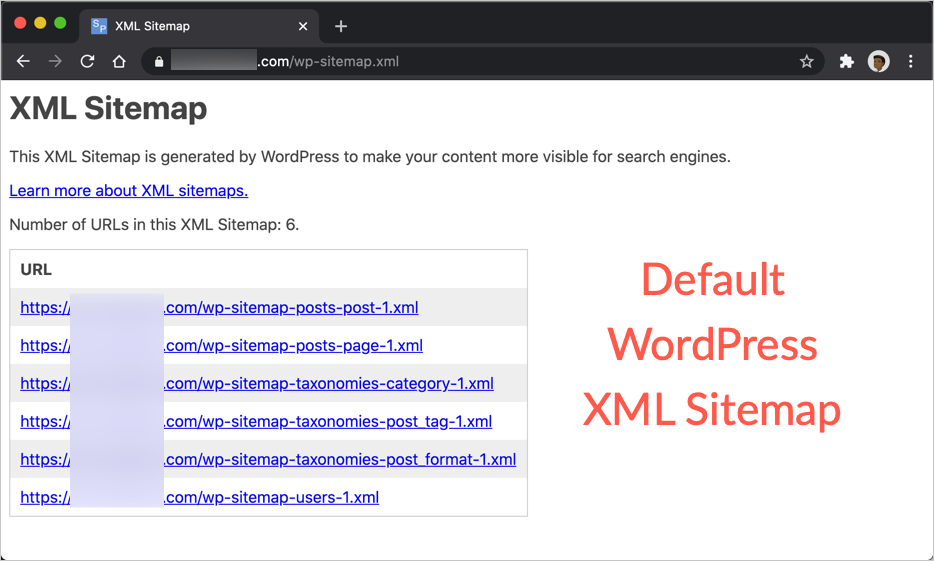 Kredi: www.webnots.com
Kredi: www.webnots.comVarsayılan WordPress sayfası ana sayfadır. Bu, ziyaretçilerin sitenizi ilk ziyaret ettiklerinde göreceği sayfadır. WordPress yönetici alanındaki Ayarlar > Okuma sayfasına giderek varsayılan WordPress sayfasını değiştirebilirsiniz.
WordPress Ana Sayfa URL'sini Değiştirin
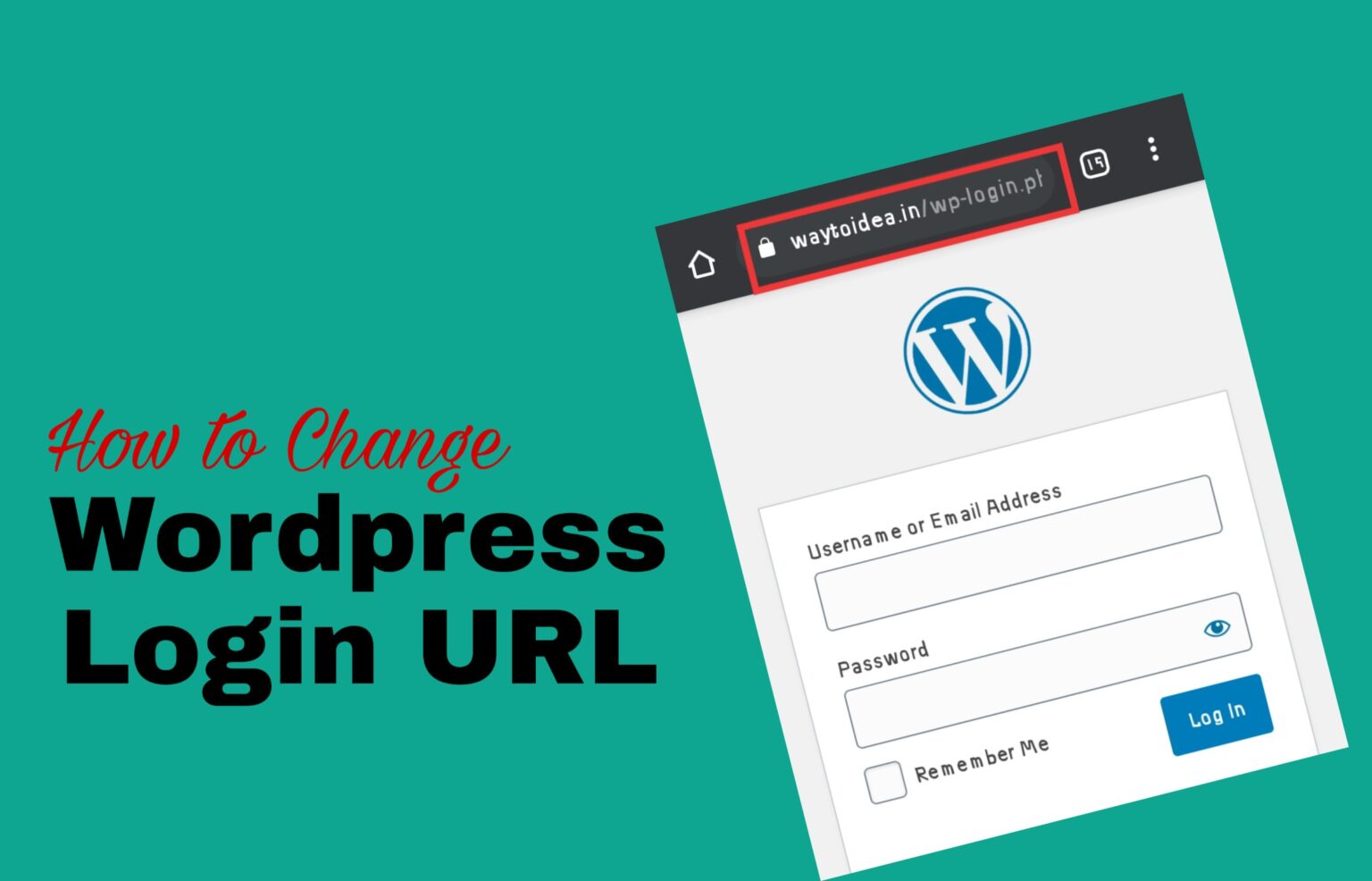 Kredi: www.waytoidea.com
Kredi: www.waytoidea.comAyarlar | WordPress panonuzu ima etmek için Genel. 'WordPress Adresi' ve 'Site Adresi' kutularını kullanmak istiyorsanız, WordPress site URL'lerinizi buradan değiştirebilirsiniz. Çoğu web sitesi, alan adıyla aynı URL'ye sahip olacaktır. Ardından, değişikliklerinizi kaydetmek için 'Değişiklikleri Kaydet' düğmesini tıklayabilirsiniz.
WordPress'in çalışma şeklini değiştirmek için iki seçeneğiniz var. Değişiklik yapmak için Ayarlar'a gitmeniz yeterlidir. WordPress web sitenizi yeni bir sunucuya taşıyorsanız veya yeni bir yapıyı test ediyorsanız bu ayarları değiştirmeniz gerekebilir. WordPress kontrol panelinize erişmekte sorun yaşıyorsanız, WordPress kullanıcı adı ve şifre alanlarındaki RELOCATE bayrağını kullanarak WordPress'in doğru WordPress adresini belirlemeye çalışmasını sağlayabilirsiniz. phpMyAdmin ile, WordPress URL ayarlarını doğrudan WordPress veritabanında da kolayca değiştirebilirsiniz.
WordPress Blogunuz İçin Ana Sayfa URL'sini Nasıl Değiştirirsiniz?
WordPress blogunuzun ana URL'sini değiştirmek istiyorsanız, Ayarlar sekmesine gidin ve Sayfa URL'sinin yanındaki Düzenle Düzenle'yi seçin. Sayfa URL'si iletişim kutusundaki Güncelle düğmesine tıklayarak yönlendirmeyi onaylayabilirsiniz. Yönlendirme oluşturulduktan sonra ana sayfa url'sini değiştirmek istiyorsanız, Alan açılır menüsüne yeni adresi girin ve Güncelle düğmesini tıklayın.
WordPress Ana Sayfası
WordPress ana sayfası , WordPress web sitenizi ziyaret edenlerin göreceği ilk sayfadır. Ziyaretçileri karşılamak, onlara web siteniz hakkında genel bilgi vermek veya en son blog yazılarınızı sergilemek için ana sayfayı kullanabilirsiniz.
Ziyaretçileriniz görebilecekse, web sitenize veya blogunuza bir ana sayfa eklemelisiniz. Dinamik ve statik ana sayfalar en sık kullanılanlardır, ancak yalnızca bunlar değildir. Web siteniz çeşitli farklı grafik türlerinden yararlanacaktır, bu nedenle hangisini kullanacağınız konusunda doğru kararı verin. Bu adımları izleyerek, WordPress kullanarak özel bir web sitesi oluşturabileceksiniz. WordPress ana sayfanız sitenizdeki herhangi bir şey olabilir; bir öne çıkan sayfa, bir kenar çubuğu veya bir menü olabilir. Özel bir ana sayfa oluşturmak için bir eklenti kullanılabilir. Bir milyondan fazla web sitesi, WordPress'in en iyi müşteri adayı oluşturma eklentisi olan OptinMonster'ı kullanıyor. WPForms, piyasadaki en kullanıcı dostu WordPress form eklentilerinden biridir.
WordPress Ana Sayfanızı Nasıl Değiştirirsiniz?
Web sitenizin ana sayfası, küçük bir işletme veya büyük bir blog olsun, büyüklüğüne bağlı olarak farklı olabilir. Benzersiz veya ilginç bir hikaye anlatmak istiyorsanız, özel bir ana sayfa da kullanılabilir. Bu makale, WordPress ana sayfasını değiştirme sürecinde size yol gösterecek ve ayrıca görmek isteyebileceğiniz diğer sayfalar için size birkaç fikir verecektir.
